这篇“Flutter怎么实现滚动选择数字”文章的知识点大部分人都不太理解,所以小编给大家总结了以下内容,内容详细,步骤清晰,具有一定的借鉴价值,希望大家阅读完这篇文章能有所收获,下面我们一起来看看这篇“Flutter怎么实现滚动选择数字”文章吧。
类似这样的:
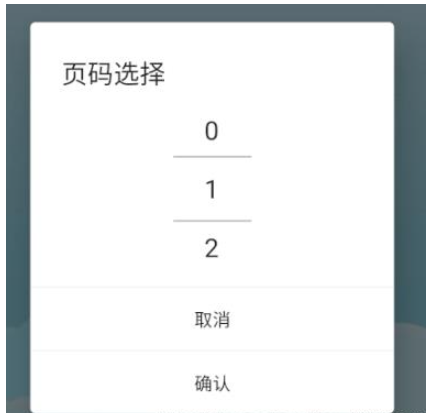
确定了样式就开始写吧。关于Dialog的选择,我用的是SimpleDialog,有对细节上有要求的可以自己自定义一个。
showDialog(
context: context,
barrierDismissible: true,
builder: (ctx){
return SimpleDialog(
title: Text('页码选择'),
contentPadding: EdgeInsets.zero,
children: [
PageChoose(changeBookIdCallBack: (pageNum2){
setState(() {
pageNum = pageNum2;
});
}),
Divider(height: 1,),
FlatButton(
child: Text('取消'),
onPressed: () {
Navigator.of(context).pop();
},
),
Divider(height: 1,),
FlatButton(
child: Text('确认'),
onPressed: () {
}));
},
),
],
);
}
);我将contentPadding设置为零,看着舒服点。目前已经完成一部分了,还差中间的滚动选择数字。

新建文件,创建一个StatelessWidget组件,这里不需要用到StatefulWidget,用不到setState。滚动数字我首先想到的是PageView组件,将它的scrollDirection变为Axis.vertical,就可以实现上下的滑动,这里我需要预览当前前后两个数字,在设置PageController的时候就需要给viewportFraction值,这里我给了0.3,具体看你给组件的宽高。
class PageChoose extends StatelessWidget {
PageChoose({this.changeBookIdCallBack});
final ValueChanged<int> changeBookIdCallBack;
final PageController pagecontroller = new PageController(viewportFraction: 0.3,initialPage: 1);
@override
Widget build(BuildContext context) {
return Center(
child: Container(
alignment: Alignment.center,
height: 150,
width: 60,
child: Stack(
children: [
Center(
child: Container(
height: 50,
decoration: BoxDecoration(
border: Border(top: BorderSide(width: 0.5),bottom: BorderSide(width: 0.5))
),
),
),
PageView.builder(
itemCount: 50,
controller: pagecontroller,
scrollDirection: Axis.vertical,
pageSnapping: true,
physics: AlwaysScrollableScrollPhysics(),
itemBuilder: (ctx ,index ){
return Center(child: Text('$index',style: TextStyle(fontSize: 20),));
},
onPageChanged: (int index) {
changeBookIdCallBack(index);
},
),
],
),
),
);
}
}以上就是关于“Flutter怎么实现滚动选择数字”这篇文章的内容,相信大家都有了一定的了解,希望小编分享的内容对大家有帮助,若想了解更多相关的知识内容,请关注亿速云行业资讯频道。
亿速云「云服务器」,即开即用、新一代英特尔至强铂金CPU、三副本存储NVMe SSD云盘,价格低至29元/月。点击查看>>
免责声明:本站发布的内容(图片、视频和文字)以原创、转载和分享为主,文章观点不代表本网站立场,如果涉及侵权请联系站长邮箱:is@yisu.com进行举报,并提供相关证据,一经查实,将立刻删除涉嫌侵权内容。